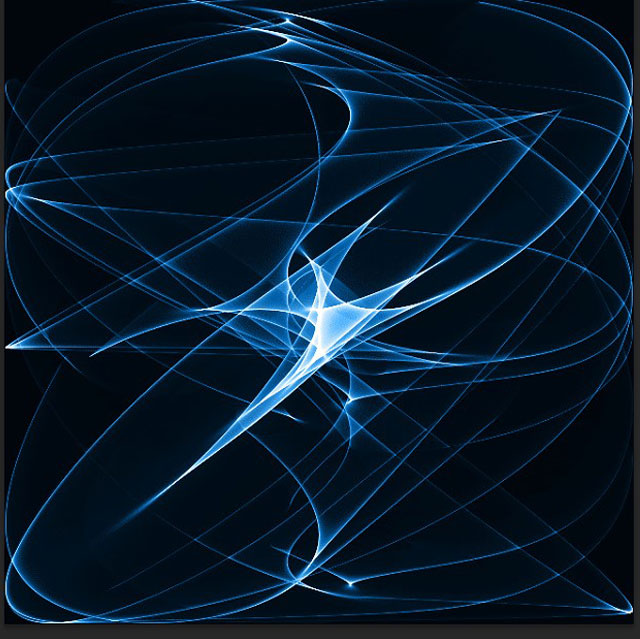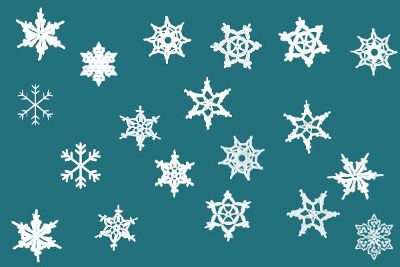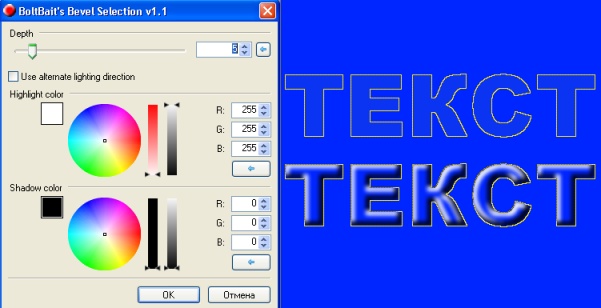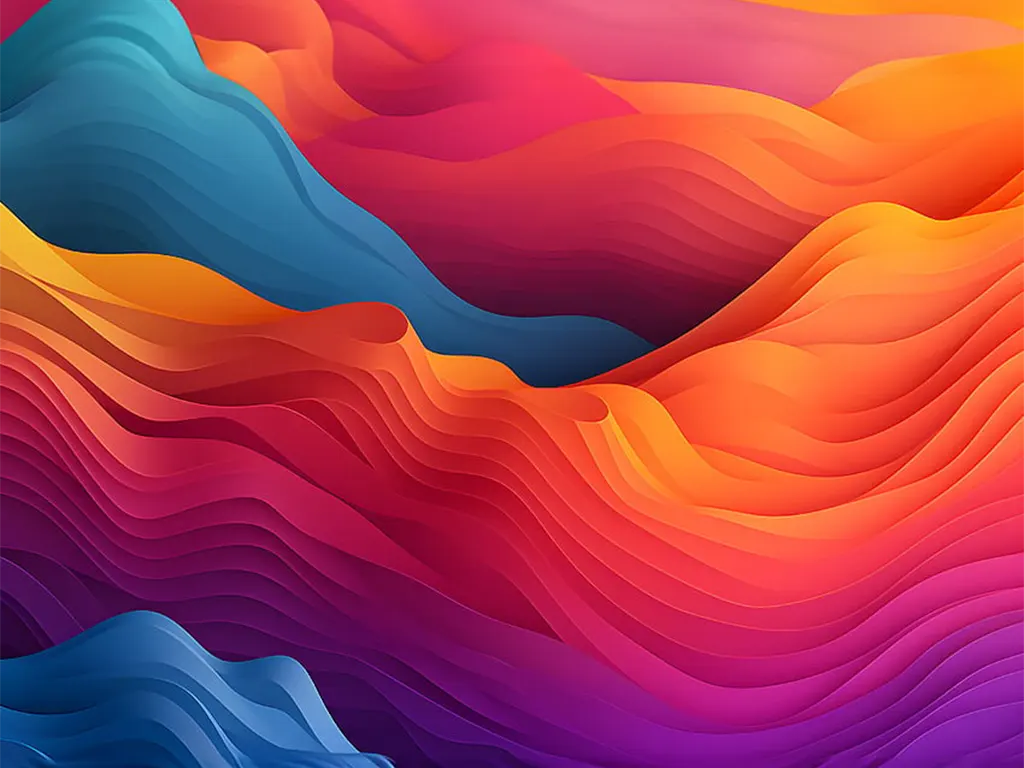Абстрактні шпалери в фотошоп

Ефекти
Крок 1:
Створіть новий документ. Тепер натисніть "D" на клавіатурі, щоб скинути кольору тексту і фону на чорний і білий.
Переконайтеся, що ваш фон чорний.
Крок 2:
Перейдіть до Filter> Render> Clouds, а потім Filter> Render> Difference Clouds, повторіть Difference Clouds ще раз.

Крок 3:
Перейдіть до Filter> Distort> Wave і використайте налаштування за замовчуванням.

Крок 4:
Добре, тепер використаємо фільтр Twirl. Перейдіть до Filter> Distort> Twirl і встановіть кут 236.

Крок 5:
Дублюйте шар.
Виберіть дубльований шар і зайдіть в Edit> Transform> Flip Horizontal.
Встановіть режим змішування продубльованого шару на "Lighten".


Крок 6:
Створіть новий шар і встановіть новий фоновий шар чорний колір.
Тепер використаємо фільтр Clouds. Перейдіть до Filter> Render> Difference Clouds. Потім перейдіть до Filter> Blur> Radial Blur, використовуйте налаштування за замовчуванням:

Встановіть режим змішування на "Soft Light".

Крок 7:
Створіть новий шар з чорним фоном.
Перейдіть до Filter> Render> Difference Clouds, повторіть Difference Clouds один раз. Потім перейдіть до Filter> Blur> Radial Blur, використовуйте налаштування за замовчуванням, і тепер встановіть режим змішування шару на "Color Dodge".


Крок 8:
Тепер у мене є 4 шари в моїй палітрі шарів: фон, копія фону, шар 1 і шар 2.
Тому виберіть ці шари по одному і перейдіть до Image> Adjustments> Hue / Saturation і встановіть кольори, які ви хочете.
Результат:

Створіть новий документ. Тепер натисніть "D" на клавіатурі, щоб скинути кольору тексту і фону на чорний і білий.
Переконайтеся, що ваш фон чорний.
Крок 2:
Перейдіть до Filter> Render> Clouds, а потім Filter> Render> Difference Clouds, повторіть Difference Clouds ще раз.

Крок 3:
Перейдіть до Filter> Distort> Wave і використайте налаштування за замовчуванням.

Крок 4:
Добре, тепер використаємо фільтр Twirl. Перейдіть до Filter> Distort> Twirl і встановіть кут 236.

Крок 5:
Дублюйте шар.
Виберіть дубльований шар і зайдіть в Edit> Transform> Flip Horizontal.
Встановіть режим змішування продубльованого шару на "Lighten".


Крок 6:
Створіть новий шар і встановіть новий фоновий шар чорний колір.
Тепер використаємо фільтр Clouds. Перейдіть до Filter> Render> Difference Clouds. Потім перейдіть до Filter> Blur> Radial Blur, використовуйте налаштування за замовчуванням:

Встановіть режим змішування на "Soft Light".

Крок 7:
Створіть новий шар з чорним фоном.
Перейдіть до Filter> Render> Difference Clouds, повторіть Difference Clouds один раз. Потім перейдіть до Filter> Blur> Radial Blur, використовуйте налаштування за замовчуванням, і тепер встановіть режим змішування шару на "Color Dodge".


Крок 8:
Тепер у мене є 4 шари в моїй палітрі шарів: фон, копія фону, шар 1 і шар 2.
Тому виберіть ці шари по одному і перейдіть до Image> Adjustments> Hue / Saturation і встановіть кольори, які ви хочете.
Результат:

Автор: tutorialized Переклад: svit4u
Ctrl
Enter
Помітили помЫлку
Виділіть текст та натисніть Ctrl+EnterКоментарі (0)
Топ із цієї категоріі
 Перефарбовуємо літо в осінь в Photoshop
Перефарбовуємо літо в осінь в Photoshop Друзі, цього разу я збираюся показати вам простий трюк, як зробити зелене листя червоним, як восени, в Photoshop.